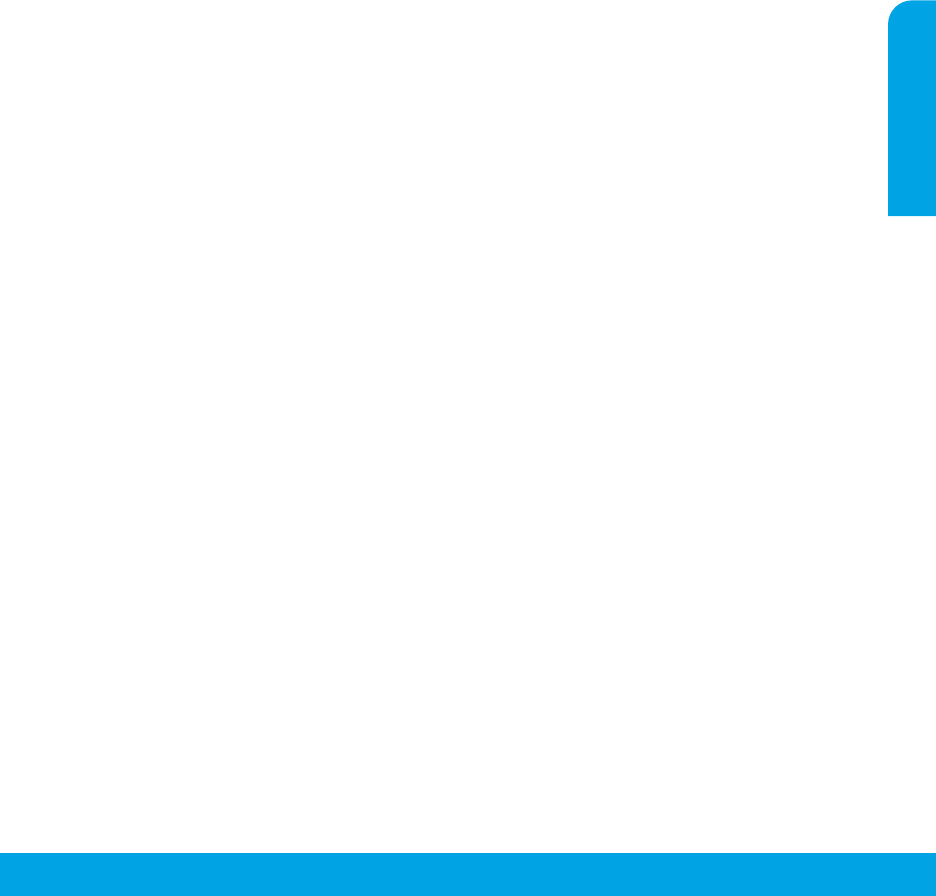-
wie kann ich den Drucker an den Laptop anschließen Eingereicht am 18-12-2024 01:23
Antworten Frage melden -
Ich benutze den HP Dekjet 2540 Series den ich auf meinem Tablet installieren möchte.Dazu brauche ich die IP-ADRESSE. Wo steht diese.Habe schon alles mögliche ausprobiert.Auch mit WLAN FUNKTIONIERT NICHT was mache ich falsch Eingereicht am 3-12-2024 16:23
Antworten Frage melden -
Wie sieht die druckereinstellung drucken mit farbe aus
Antworten Frage melden
Eingereicht am 4-6-2024 14:17 -
Ich habe Drucker HP 2540 , auf der linke seite es gibts 3 schmale belechtungs lichter der erste auf der linke seite beleuchtet und der Drucker funktieriet nicht, ich habe neuer tinten patrone eingebaut trotzdem beleuchtet weioter, was ist das diese belechtung ? Eingereicht am 29-3-2024 10:10
Antworten Frage melden -
Auf der linke seite gibst 3 belechtungs lichter, der erste licht belechtet und das gerät funktiniert nicht mehr?
Antworten Frage melden
Ich habe gedacht der tinten Patrone ist leer habe ich von media markt neue patrone gekauft und eingebeaut aber trotzdem beleuchtet immer noch. Eingereicht am 29-3-2024 08:39 -
Er druckt verzerrt oder auch gar nicht. 2 Tropfen rot sind angegangen- Eingereicht am 6-2-2024 19:55
Antworten Frage melden -
Was kann ich tun das wenn ich meinen Drucker einschalte aufhört immer wieder das gleiche zu drucken. Wie kann ich das abstellen? Eingereicht am 24-6-2023 15:08
Antworten Frage melden -
Mein Drucker druckt was aus was ich schon lange nicht mehr brauche. Jedesmal wenn ich ihn einschalte druckt er immer wieder das gleiche aus Eingereicht am 24-6-2023 15:06
Antworten Frage melden -
wo muss ich einschalten wenn ich vom Drucker auf computer scanen will Eingereicht am 26-8-2021 17:15
Antworten Frage melden -
Wie kann man die automatische Druckkopf Reinigung starten Eingereicht am 16-8-2021 13:21
Antworten Frage melden -
was bedeuten die symbole auf der vorderseite des druckers hp deskjet 2540?
Antworten Frage melden
Eingereicht am 6-6-2021 15:25 -
Wie kann ich Sennen und das dan in IServ hoch laden? Eingereicht am 19-1-2021 17:40
Antworten Frage melden -
HP 2540 Verbindung zwischen PC und Drucker klappt nicht. Somit kein Ausdrucken möglich. Kopien sind möglich. Eingereicht am 1-11-2020 22:51
Antworten Frage melden -
Obwohl ganz neue Patronen eingebaut sind zeigt das Gerät schwarze Patrone leer auch liegt kein Papierstau vor
Antworten Frage melden
Habe keinerlei druckfunktion Eingereicht am 26-8-2020 13:51-
Kann es sein, daß Sie keine original HP Kartuschen verwenden? Beantwortet 26-8-2020 15:01
Finden Sie diese Antwort hilfreich? (2) Antwort melden
-
-
Kann man den druckkopf reinigen? We muss man vorgehen?
Antworten Frage melden
Eingereicht am 13-5-2020 12:17 -
Hallo, bei meinem HP Deskjet 2540 blinke 3 LED sobald ich einen Druck auslöse. Der Einzugswagen blockiert.
Antworten Frage melden
Nachdem ich den Drucker abschalte druckt dieser noch die halbe Seite. Nochmaliges anschalten, dann druckt er die ganze Seite. Kann jemand helfen ? Eingereicht am 24-1-2020 11:29 -
Bei jedem Druckauftrag wird immer erst eine Testseite gedruckt. Eingereicht am 15-4-2019 07:04
Antworten Frage melden -
Ich habe leider keine Anleitung zum Drucker HP Descjet 2540 erhalten.
Antworten Frage melden
Wie werden Druckerpatronen gewechselt Eingereicht am 26-2-2019 10:42 -
wie kann ich mit dem HP Deskjet 2540 ein fax versenden bzw. ist er üpberhaupt faxtauglich Eingereicht am 19-11-2018 20:54
Antworten Frage melden -
Wie kann man die Verängerung beim Blatt auswurf einschieben Eingereicht am 13-9-2018 09:53
Antworten Frage melden -
Wie kann ich automatisch den Druckerkopf über das Gerät reinigen lassen. Eingereicht am 22-11-2017 11:56
Antworten Frage melden -
mir ist das glas gebrochen und neu ersetzt aber 2 plasikfoloien mit ca. einen cm breite schwarz
Antworten Frage melden
ist zum vorschein gekommen und weiss nicht wo es hingehört hat wer Ahnung. Eingereicht am 10-11-2017 20:19 -
habe ein kleines format das ich vergrößern will wie geht dies Eingereicht am 19-10-2017 18:33
Antworten Frage melden -
Wie richte ich den Drucker ein wenn ich neues W-Lan in der Wohnung habe Eingereicht am 7-10-2017 14:50
Antworten Frage melden -
wie kann ich mehrere seiten vom scanner an e-mail empfänger schicken Eingereicht am 19-7-2017 17:00
Antworten Frage melden -
WARUM BLINKEN DIE BEIDEN LÄMPCHEN FÜR DIE DRUCKERPATRONEN Eingereicht am 7-6-2017 18:42
Antworten Frage melden -
Wie kann ich den Tintenfüllstand überprüfen? Es wird angezeigt, dass zu wenig Toner, aber nicht, ob ich die Farbpatrone oder die Schwarze Farbe austauschen muss. Ich habe Windows 10. Eingereicht am 2-1-2017 21:01
Antworten Frage melden -
Scanner speichert nur JPG geht es auch als Dokument Eingereicht am 2-1-2017 17:30
Antworten Frage melden -
Ich möchte mit dem HP 2540 kopieren, wie geht das
Antworten Frage melden
Eingereicht am 15-11-2016 12:29-
Ich möchte mit dem HP 2540 kopieren, wie? Beantwortet 23-2-2017 16:18
Finden Sie diese Antwort hilfreich? (14) Antwort melden
-
-
Wie bekomme ich die Druckerpatrone raus? Eingereicht am 25-8-2016 08:04
Antworten Frage melden-
Druckerpatrone einsetzen? Beantwortet 27-8-2016 09:41
Finden Sie diese Antwort hilfreich? (5) Antwort melden
-
-
wie kann ich Dokumente einscannen und per e-mail verscgicken Eingereicht am 21-6-2016 16:36
Antworten Frage melden-
Frage über HP Deskjet 2540 series Drucker Scannen
Finden Sie diese Antwort hilfreich? (8) Antwort melden
Beantwortet 4-9-2016 14:43
-
-
wie kann ich mit dem hp drucken scannen Eingereicht am 23-2-2016 20:09
Antworten Frage melden-
Finden Sie diese Antwort hilfreich? (21) Antwort melden
Frage
23-2-2016
20:09
wie kann ich mit dem hp drucken scannen Beantwortet 23-2-2016 20:11
-
-
-
ich möchte wissen wie man scanen kann Beantwortet 6-4-2016 at 18:28
Finden Sie diese Antwort hilfreich? (10) Antwort melden
-
-
wie stell ich den tintenfüllstand fest? Eingereicht am 13-12-2015 14:17
Antworten Frage melden-
Symbole bitte auf Deutsch erklären. Beantwortet 3-2-2016 13:36
Finden Sie diese Antwort hilfreich? (7) Antwort melden
-
-
wie kann ich ein Dokument einscannen und zum PC senden? Eingereicht am 8-11-2015 14:12
Antworten Frage melden-
nach der Einstellung Scannen wird das Dokument gescannt und erscheint aber nicht in der eingegebenen Rubrik für Dokumente Beantwortet 6-2-2016 09:58
Finden Sie diese Antwort hilfreich? Antwort melden
-
-
Wie wechsel ich die Tinten Patronen ? Eingereicht am 22-10-2015 11:40
Antworten Frage melden-
Wie werden die Tintenpatronen ausgewechselt? Beantwortet 12-2-2016 11:43
Finden Sie diese Antwort hilfreich? (10) Antwort melden
-
-
Am Bedienungsfelddispla Blinken alle Lampen Eingereicht am 5-10-2015 19:26
Antworten Frage melden-
Dann hast du vermutlich die Stromzufuhr vom alten Drucker angeschlossen. Du musst unbedingt die neuen Stromkabel verwenden dann hört es auf zu leuchten und es funktioniert alles normal Beantwortet 12-11-2015 20:12
Finden Sie diese Antwort hilfreich? Antwort melden
-
-
wie vergrößere oder verkleinere ich eine kopie ? Eingereicht am 24-8-2015 17:58
Antworten Frage melden-
wie kann ich von A4 auf A 5 verkleinern bzw. kopieren? Beantwortet 28-8-2015 17:02
Finden Sie diese Antwort hilfreich? (22) Antwort melden
-
-
Wie stelle ich den Drucker ein dass ich die erste Seite eines Dokuments z.B. eine Inhaltsangabe auch zuerst drucken kann oder einzelne Seiten bestimmen kann. Er dfruckt jedesmal das ganze Dokument von neu und fängt immer hinten an. Das Dokument verfügt über fast 300 Seiten. Eingereicht am 6-4-2015 22:56
Antworten Frage melden-
Das stellt man nicht im Drucker ein sondern am PC.
Finden Sie diese Antwort hilfreich? Antwort melden
Im Druckdialog haben Sie die Wahl entwerder "alles" oder eine Auswahl zu drucken.
Einzelne Seiten gibt man in dem Fall ein mit Komma als Trennzeichen, z.B. 3,8,12,45,55 etc und Reihen mit Bindestrich, z.B. 1-18,25-34 etc
Viel Erfolg! Beantwortet 7-4-2015 17:02
-
-
Was muß ich machen, um einen Druckauftrag zu verkleinern ? Eingereicht am 5-4-2015 16:43
Antworten Frage melden-
was muss ich machen um eine kopie zu vergrößern? Beantwortet 24-8-2015 18:01
Finden Sie diese Antwort hilfreich? (20) Antwort melden
-
-
Ich kann drucken und kopieren, aber wie funktioniert scannen? Eingereicht am 5-11-2014 12:39
Antworten Frage melden -
wie kann ich die Schrift Größe ändern Eingereicht am 15-6-2014 14:40
Antworten Frage melden-
Eine Kopie Vergrössern Verkleinern wie? Gruss F. Sig. Beantwortet 26-11-2014 13:28
Finden Sie diese Antwort hilfreich? (8) Antwort melden
-
-
IPad mit drucker verbinden Eingereicht am 24-5-2014 15:12
Antworten Frage melden -
druckerpatrone ausgetauscht, aber es blinkt immer noch
Antworten Frage melden
Eingereicht am 21-5-2014 16:25-
Am besten den Hersteller fragen:
Finden Sie diese Antwort hilfreich? (5) Antwort melden
Link Beantwortet 21-5-2014 17:44
-